I den här artikeln har vi presenterat Hur du överför din WordPress.Org-blogg till en ny domän. Du kommer att lära dig hur du överför din WordPress-blogg från dess nuvarande domän till en ny i den här guiden. Om du vill migrera din WordPress.com-blogg till en installation med egen värd följer du instruktionerna i den här artikeln.
Det finns dock flera viktiga aspekter att tänka på innan du börjar flytta din WordPress.org-blogg som du själv är värd för till en annan domän.
Viktigast av allt, processen att byta till en ny domän kommer att ha en betydande inverkan på din sökmotorrankning, eftersom det kommer att ta lite tid för sökmotorerna att acklimatisera sig till förändringen.
På grund av detta kommer du oundvikligen att uppleva en minskning av trafiken under de första veckorna av driften. Under hela det här inlägget kommer vi att titta på de åtgärder som måste vidtas för att flytta din WordPress-blogg till en ny domän samtidigt som din SEO-rankning bibehålls.
Innehållsförteckning
1 – Säkerhetskopiera din WordPress-databas
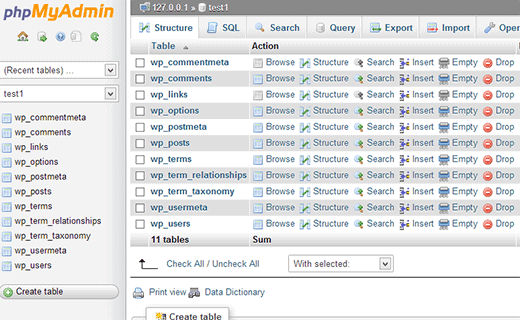
På grund av att du inte vill ta några onödiga chanser under flytten är det viktigt att du tar några extra steg för att säkerhetskopiera din WordPress-databas, som innehåller all din information, inklusive inlägg och kommentarer. Ett gratis plugin som WP-DB-Backup, som vi kommer att använda för denna handledning, är det snabbaste och bekvämaste sättet att säkerhetskopiera din databas.
1. Gå till “Plugins > Add New” och skriv in “WP-DB-Backup” för att hitta plugin. 2. När installationen är klar, klicka på "Aktivera nu" för att göra insticksprogrammet operativt.
2. Välj "Verktyg > Säkerhetskopiering" från menyraden och sedan "Ladda ner till din dator" innan du trycker på "Säkerhetskopiera nu." 3.
Du kan också använda det här programmet för att ordna automatiska säkerhetskopior, som kan laddas ner till din dator, skickas till dig via e-post eller sparas på en fjärrserver, till exempel din FTP-server för webbhotell, för framtida referens.
2 – Exportera och importera ditt innehåll
Efter att ha konfigurerat din nya domän och installerat WordPress kommer du att kunna exportera ditt befintliga innehåll och importera det till den nya webbplatsen. WordPress innehåller en exportfunktion som gör processen att överföra data enklare.
1. Välj "Allt innehåll" från rullgardinsmenyn under "Verktyg > Exportera" innan du klickar på "Ladda ner exportfil." 2.
Gå till avsnittet "Verktyg > Importera" i administratörspanelen på din nya WordPress-webbplats. Välj "WordPress" från rullgardinsmenyn längst ner i listan och ladda sedan upp exportfilen som du just laddade ner till servern. När du klickat på "Ladda upp fil och importera" kommer ditt material att visas på din nya webbsida.
Det borde vara möjligt att se alla dina inlägg och sidor på din nya WordPress-webbplats. Migrering av nytt innehåll, såsom fotografier och andra uppladdningar, kommer också att krävas. Du måste också ladda ner och justera eventuella plugins och teman som du tidigare har installerat.
3 – Migrera dina WordPress-uppladdningar

Att manuellt överföra alla dina WordPress-uppladdningar till din nya webbplats med hjälp av en FTP-programvara som FileZilla är den snabbaste och mest praktiska metoden för att få allt gjort. Dessutom kommer ditt webbhotell med största sannolikhet att tillhandahålla en webbaserad klient; annars kan du använda filutforskaren på Windows 8.
Ange FTP-servern på din tidigare WordPress-webbplats och navigera till katalogen "wp-content/uploads."
2. Ladda ner hela mappen och kopiera den till den matchande katalogen på din nya WordPress-webbplats, och skriv över alla filer som föreslås skrivas över efter behov. Alternativt, om du vill behålla några tidigare uppladdningar på din nya webbplats, måste du slå samman katalogerna utan att skriva över någon av filerna.
Snabblänkar:
Hur man väljer det perfekta bloggämnet för dig
4 – Återställ dina teman och plugins
Trots att allt ditt material och uppladdningar nu kommer att finnas tillgängligt på den nya webbplatsen, måste alla anpassningar göras på nytt på den gamla. Om du vill kan du låta premiumpluginet "BackupBuddy" ta hand om detta åt dig istället.
1. Avinstallera och installera om ditt tema och konfigurera sedan om det. Om du har gjort några ändringar i temats kodning är det troligt att det är bättre att manuellt flytta över filerna från FTP-servern på din gamla sida. Dina teman kommer att finnas i katalogen "wordpresswp-contentthemes" på din server.
2. Installera om och konfigurera om alla plugins och widgets som du vill använda på din webbplats. Den snabbaste och enklaste tekniken är att öppna både dina gamla och nya WordPress-sajter sida vid sida och manuellt gå igenom inställningarna en efter en på varje sida.
Det är troligt att din nya WordPress-webbplats kommer att verka väldigt lik din gamla, även om det finns några fler viktiga punkter att tänka på. Du kan behöva uppdatera eventuella interna länkar på din nya webbplats för att peka på den nya domänen, och du kan automatisera denna process genom att använda en plugin som "Pretty Link" från WordPress-pluginförrådet. Förutom att uppdatera eventuella RSS-flöden, måste du också ställa in en 301-omdirigering för att säkerställa att människor, såväl som sökmotorsökrobotar, omedelbart vidarebefordras till ditt nya domännamn. Utöver dessa steg, se till att skicka in en ny XML-webbplatskarta till Google och testa din nya WordPress-webbplats ordentligt.




